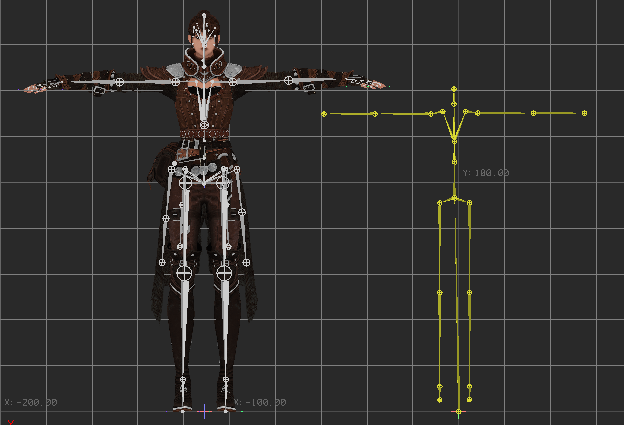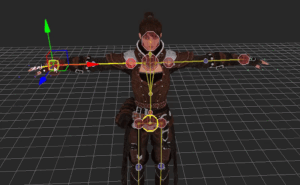はじめに
株式会社 GUNCY’Sによる MotionBuilder チュートリアル連載の第7回です。これまで、3Dモデルとモーションデータそれぞれをキャラクタライズして準備してきましたが、今回はそれらを リターゲット (Retarget) によって繋げ、モデルをモーションで動かせるようにする工程を解説しています。
リターゲット準備のステップ
- 新規シーンを作成
- MotionBuilder で Net‐Scene(新しいシーン)を作成。保存場所を設定し、「Kaya_retarget.fbx」など名前を付けてスタート用シーンを準備。
- 3Dモデルデータのマージ
- 事前にキャラクタライズ処理したモデル(例:
Kaya_001_characterize.fbx)を Merge メニューから読み込む。Element 欄で全て緑なら問題なし。
- 事前にキャラクタライズ処理したモデル(例:
- モーションデータのマージ
- モーション側のデータも同様に Merge し、テイク(Take)としてシーンに読み込む。モーションキャラクター用の Character がマージされたか確認。黄色いボーン等が表示されればOK。
リターゲットの実行方法
- Navigator から 3Dモデルの Character(例:「Kaya」)を選択。
- Character Settings タブで以下を設定:
• Input Type を “Character”
• Input Source をモーションデータの Character 名称に設定。 - “Active” チェックを入れると、3Dモデルがモーションデータの動きを追従し始める。Tポーズから動きが反映されることを確認。
リターゲット後の補正と調整
モデルとモーションの体格差や動きのズレを改善するための設定とツールを紹介しています。
| 調整項目 | 内容 |
|---|---|
| Match Source | モデルの歩幅や動きの原点がモーションデータ側に合うように位置調整を行う設定。体格差の影響を軽減。 |
| Action Space Compensation | モデルとモーションの位置・スケール差を補正する。自動モード(Auto)も利用可能。 |
| Motion Reduction | 動き過ぎ・過剰な揺れが出る部分(例:肩など)を抑えて自然な動きにするための設定。 |
| Floor Contacts / 手足の接地 | 手または足が地面に接するよう動きを補正する設定。Feet Floor Contact や Hands Floor Contact など。 |
| IK Blend の調整 | 手首・足首等の末端ボーンに対して IK Blend(位置と回転)を使って、モーションデータとのズレを滑らかに補正。 |
完成と保存
- 補正が済んだら、シーンを保存して終了。例として “Kaya_retarget.fbx” に上書き保存。
- このファイルが今後のモーションの出力や Unity 等他環境への持ち出しの基盤となる。
まとめポイント
- これまで準備したモデルデータとモーションデータを「リターゲット」を通じて繋げることで、モデルが動くようになる。これがこのチュートリアルの大きな山場。
- 体格差やポーズの違いによるズレは、Match Source や IK Blend、Floor Contacts の設定等でかなり改善可能。
- 最初は基本のリターゲットだけでも十分機能するが、より自然な動き・演技を求めるなら補正技術を活用することが鍵。
次回予告
次回は、「モーションのベイク(Bake)」工程に進みます。モーションデータを固定化し、Unity 等外部ツールで使いやすい形に書き出す方法が解説される予定です。
👉 記事全文はこちらからご覧いただけます:
Zenn 〖MotionBuilderチュートリアル〗第7回 モデルデータとモーションデータを繋げる